复印机无法打印的解决方案(探索复印机故障原因)
复印机在现代办公环境中扮演着重要的角色,但有时候我们可能会遇到复印机无法打印的问题。这种情况可能会给我们的工作带来困扰,因此我们需要探索解决这个问题的方案。本文将介绍复印机无法打印的常见原因,并提供相应的解决方案,以帮助您尽快恢复打印功能。
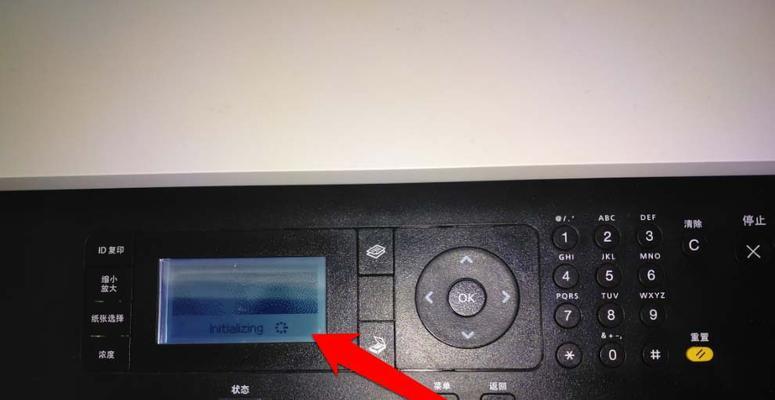
1.打印机是否连接正常
-检查打印机是否正确连接电源和电脑。

-确认USB或网络连接线是否牢固连接。
-关闭并重新打开打印机,以重置连接。
2.检查打印队列

-在电脑上打开打印队列,查看是否有任何错误或挂起的文件。
-取消所有错误或挂起的打印任务,并重新启动打印机。
3.检查纸张和墨盒
-检查打印机的纸张供给器是否正确装入纸张。
-确保墨盒有足够的墨水,并且墨盒安装正确。
4.清理打印头和滚筒
-使用软布轻轻擦拭打印头,去除灰尘或污垢。
-使用专业的打印机清洁液清洁滚筒。
5.更新打印驱动程序
-访问打印机制造商的官方网站,下载并安装最新的打印驱动程序。
-安装完成后,重新启动电脑并尝试打印。
6.检查打印设置
-确保打印机设置正确,例如纸张尺寸、打印质量等。
-如果需要,更改设置为默认值,并重新尝试打印。
7.重启打印机和电脑
-关闭打印机和电脑,等待数分钟后重新启动。
-重新启动后,再次尝试打印。
8.检查网络连接
-如果使用网络连接打印机,确保网络连接正常。
-重新连接或重启路由器或无线访问点,并重新连接打印机。
9.检查防火墙和杀毒软件设置
-确保防火墙或杀毒软件不会阻止打印机与电脑的通信。
-需要时,将打印机添加到信任列表或暂时禁用防火墙和杀毒软件。
10.重置打印机设置
-在打印机菜单或设置中,查找“恢复默认设置”选项。
-选择此选项将打印机设置还原为出厂设置。
11.更新打印机固件
-访问打印机制造商的官方网站,查找并下载最新的打印机固件。
-按照说明更新打印机固件。
12.联系客户支持
-如果以上方法都无法解决问题,建议联系打印机制造商的客户支持部门,寻求专业帮助。
13.寻求本地技术支持
-如果复印机属于公司或组织,联系本地的技术支持团队,请求帮助。
14.考虑修理或更换
-如果复印机问题无法解决,考虑将其送修或更换新的复印机。
15.
-复印机无法打印可能是由于连接问题、纸张或墨盒问题、驱动程序或设置问题等多种原因引起的。
-通过检查连接、清洁、更新驱动程序、重启、检查设置等方法,可以解决大多数打印问题。
-如仍无法解决,寻求制造商的客户支持或本地的技术支持是一个明智的选择。
-在购买新的复印机之前,确保已尝试过以上的解决方案,并权衡修理和更换的成本。
版权声明:本文内容由互联网用户自发贡献,该文观点仅代表作者本人。本站仅提供信息存储空间服务,不拥有所有权,不承担相关法律责任。如发现本站有涉嫌抄袭侵权/违法违规的内容, 请发送邮件至 3561739510@qq.com 举报,一经查实,本站将立刻删除。
- 站长推荐
- 热门tag
- 标签列表
- 友情链接






























